4 způsoby, jak snadno přenést soubory z Androidu do Macu
Možná vás zajímá, zda je možné přenášet soubory z Androidu na Mac. Zde je nakopávačka, že je přímočaré přenášet jakýkoli typ dat mezi dvěma zcela odlišnými operačními systémy. Na internetové platformě existují různé nástroje pro přenos dat z Androidu do Macu. Pokud hledáte spolehlivý software pro bezpečný přenos dat, musíte se podívat na tento článek. Zde jsme zmínili nejlepší nástroje pro přenos dat, které můžete bez potíží používat.
Část 1: Jak přenést soubory z Androidu do Mac pomocí DrFoneTool?
Projekt DrFoneTool – Správce telefonu (Android) je ideální způsob přenosu souborů z Androidu do Macu. Uživatelům Androidu to velmi usnadnilo přenos dat Androidu do Macu jediným kliknutím. Může přenášet různé typy dat Android, jako jsou zprávy, kontakty, obrázky, zvuk a mnoho dalších typů. Tento úžasný software dokáže také přenášet data mezi Androidem a iTunes.

DrFoneTool – Správce telefonu (Android)
Řešení na jednom místě pro přenos souborů z Androidu do Macu
- Přenášejte, spravujte, exportujte/importujte svou hudbu, fotografie, videa, kontakty, SMS, aplikace atd.
- Zálohujte si hudbu, fotografie, videa, kontakty, SMS, aplikace atd. do počítače a snadno je obnovte.
- Přeneste iTunes do Androidu (naopak).
- Plně kompatibilní s více než 3000 zařízeními Android (Android 2.2 – Android 8.0) od společností Samsung, LG, HTC, Huawei, Motorola, Sony atd.
- Plně kompatibilní s Windows 10 a Mac 10.13.
Nejen, že přenáší data z Androidu do Macu, ale může také přenášet data mezi dvěma zařízeními Android. Bez jakéhokoli přerušení můžete snadno přepnout data Androidu do počítače Mac. Nejlepší na tomto softwaru je, že je kompatibilní se všemi nejnovějšími verzemi Androidu.
Zde je podrobný návod, jak přenášet soubory z Androidu do Mac pomocí DrFoneTool-PhoneManager:
Krok 1: Stáhněte si do Macu software DrFoneTool-PhoneManager a spusťte jej. Poté klikněte na modul ‘Phone Manager’ z ovládacího panelu.

Krok 2: Pomocí digitálního kabelu připojte zařízení Android k počítači Mac. Jakmile váš Mac detekuje vaše zařízení Android, klikněte na požadovaný mediální soubor na liště nabídek.

Krok 3: V tomto případě jsme si vzali příklad mediálního souboru ‘Photos’. Nyní vyberte všechny fotografie, které chcete přenést.
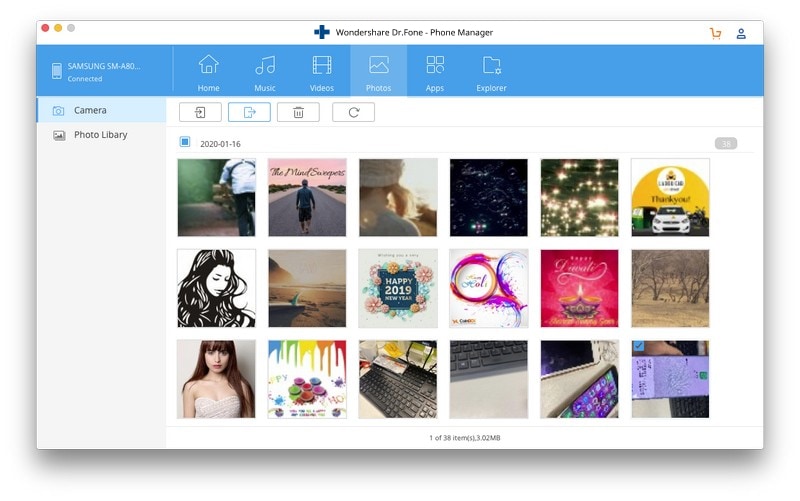
Krok 4: Klikněte na tlačítko „Exportovat do PC“, které je na hlavní kartě. Po několika minutách budou vaše data Android přenesena do vašeho systému Mac.
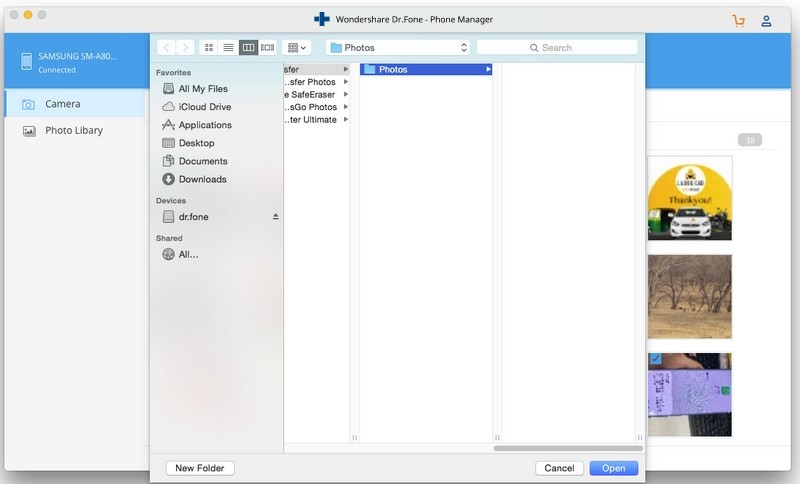
Část 2: Jak přenést data z Androidu do Mac pomocí Android File Transfer?
Android File Transfer je další dokonalý způsob přenosu dat z Androidu do Macu. Tento software pro přenos dat také podporuje všechny nejnovější verze systému Android. Může snadno přenášet data z Androidu na Mac a také z Mac do Androidu. Je vhodné jej používat na počítači Mac nebo MacBooku.
Níže je podrobný návod, jak přenést soubory z Androidu do MacBooku pomocí Android File Transfer:
Krok 1: Stáhněte si software do svého MacBooku nebo počítače Mac. Poté otevřete soubor androidfiletransfer.dmg.
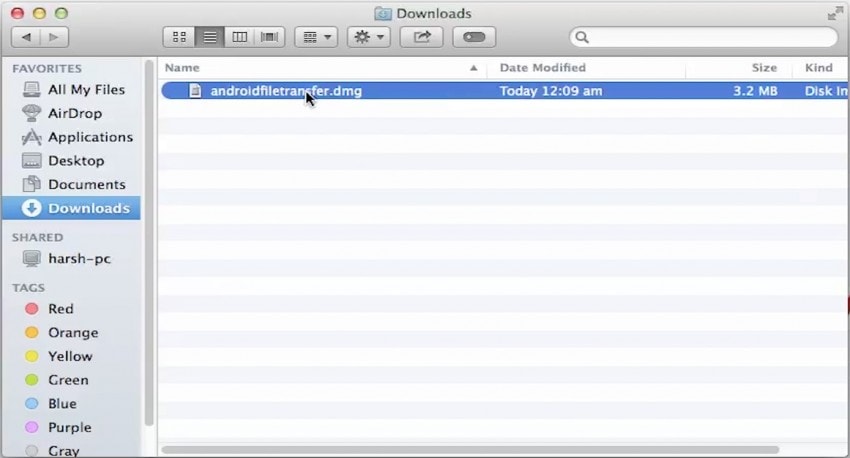
Krok 2: Nyní přetáhněte software Android File Transfer do aplikace. Poté připojte zařízení Android k systému Mac.
Krok 3: Otevřete aplikaci Android File Transfer a vyhledejte soubory, které chcete přenést do počítače Mac. Poté zkopírujte všechny vybrané soubory do svého Macu.

Část 3: Jak přenášet soubory z Androidu do Mac pomocí Samsung Smart Switch?
Samsung Smart Switch je úžasná aplikace pro přenos dat, kterou vyvinula společnost Samsung. Pro přenos videa z Androidu do Macu je to jedna z ideálních možností pro uživatele Androidu. Podporoval různé typy souborů, které zahrnují zprávy, protokoly hovorů, aplikace a všechny mediální soubory.
Tento software pro přenos dat je kompatibilní s různými zařízeními Android, jako jsou Lenovo, Motorola a mnoho dalších. Funguje se všemi zařízeními Galaxy a jinými zařízeními. Data může přenášet buď přes USB kabel nebo bezdrátově.
Zde je podrobný návod, jak odesílat soubory z Androidu do Mac pomocí Samsung Smart Switch:
Krok 1: Chcete-li zahájit proces, stáhněte si Samsung Smart Switch pro Mac. Poté spusťte software na vašem systému Mac.
Krok 2: Nyní připojte zařízení Android k počítači Mac pomocí kabelu USB.
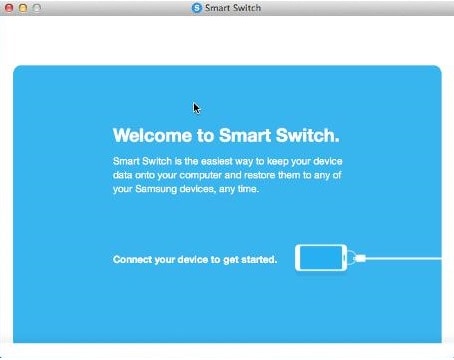
Krok 3: Poté klepněte na „Více“. Poté klepněte na položku Předvolby. Vyberte všechny typy souborů, které chcete přenést do Macu.

Krok 4: Nyní se vraťte na hlavní stránku a stiskněte záložku ‘Záloha’ pro přenos dat do vašeho Macu.
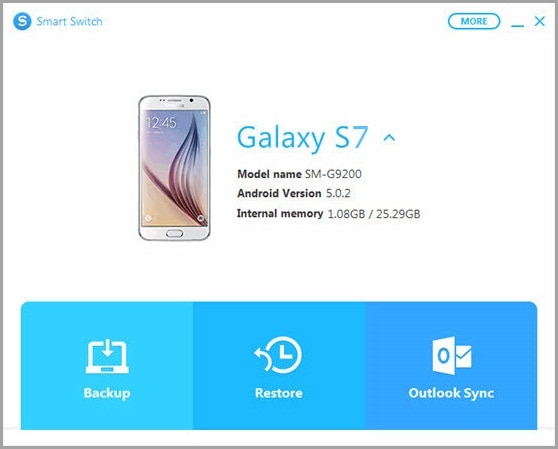
Část 4: Jak přenášet soubory z Androidu do Mac pomocí Handshaker?
Handshaker je také jedním z nejlepších způsobů, jak posílat soubory z Macu do Androidu nebo naopak. Má velkou přenosovou rychlost. Poskytuje zabezpečení při přenosu dat mezi Macem a Androidem. Nyní nabízí možnost drag and drop pro snadný přenos dat. Handshaker podporuje širokou škálu typů souborů, jako jsou obrázky, videa a zvukové soubory. Naštěstí funguje se všemi nejnovějšími verzemi Androidu.
Níže je uveden podrobný návod, jak odesílat soubory z Androidu do Macu nebo naopak pomocí Handshaker:
Krok 1: Chcete-li zahájit proces, stáhněte si software Handshaker pro Mac. Poté spusťte software.
Krok 2: Po spuštění softwaru připojte zařízení Android k počítači Mac pomocí digitálního kabelu.
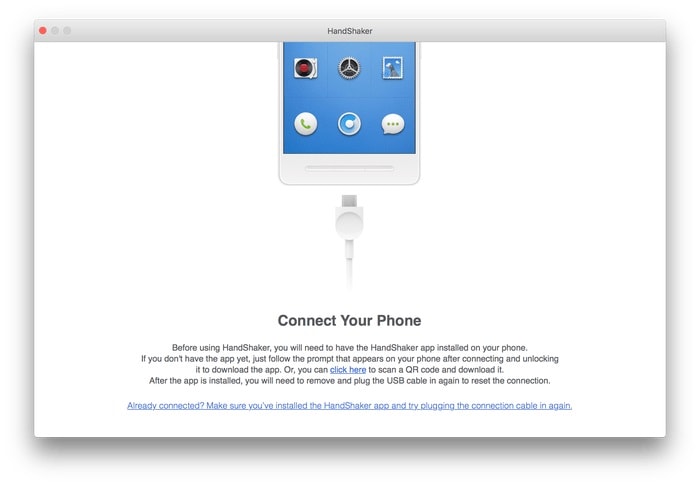
Krok 3: Nyní si stáhněte aplikaci Handshaker do svého zařízení Android stažením souboru APK z jeho oficiálního webu. Poté nainstalujte aplikaci a znovu připojte zařízení Android k počítači Mac.
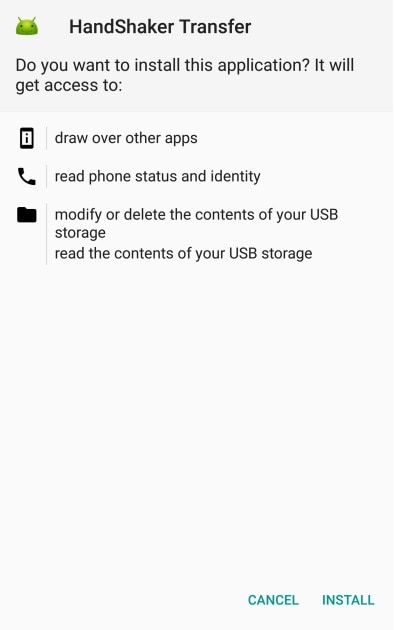
Krok 4: Klikněte na tlačítko „Importovat“ a vyberte všechny soubory z počítače Mac, abyste je přenesli do systému Android. Po výběru požadovaných souborů můžete kliknout na ‘Export’ a přenést soubory z Androidu do Mac.
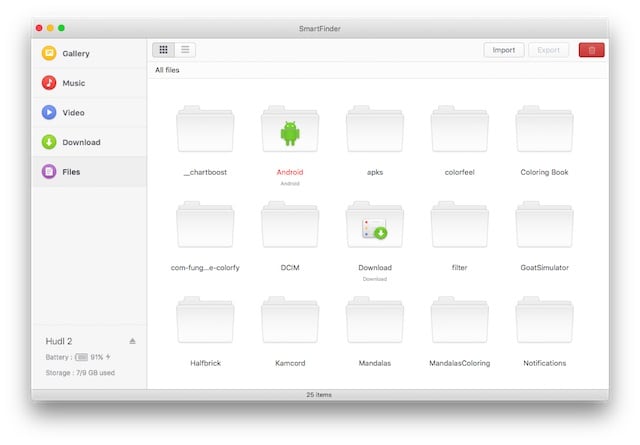
Chcete-li odesílat soubory z Mac na Android, technologie poskytla skvělé řešení pro přenos dat. Software pro přenos dat, jako je DrFoneTool, umožňuje uživatelům přenášet soubory během krátké doby.
poslední články

